Come spedire una fotografia con Snapchat
Vuoi inviare e condividere una foto con un amico su Snapchat? In questa guida ti spiego come fare.
L'applicazione ti permette di spedire una o più immagini digitali presenti sul tuo cellulare a un tuo contatto. Puoi anche modificare la foto aggiungendo una didascalia, un disegno o un doodle.
A chi vuoi inviare la foto su Snapchat
Apri Snapchat sul tuo smartphone e premi sull'icona della chat in basso a sinistra.
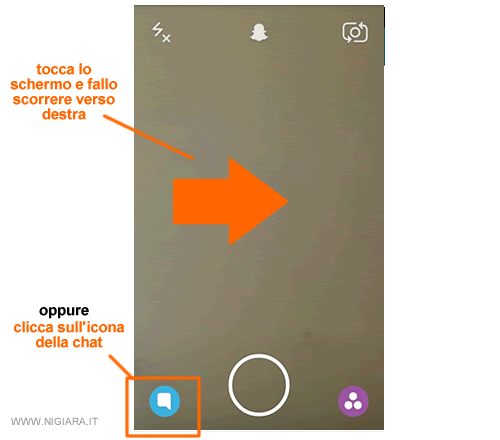
Nella schermata seguente tocca l'icona della nuova chat in alto a destra.
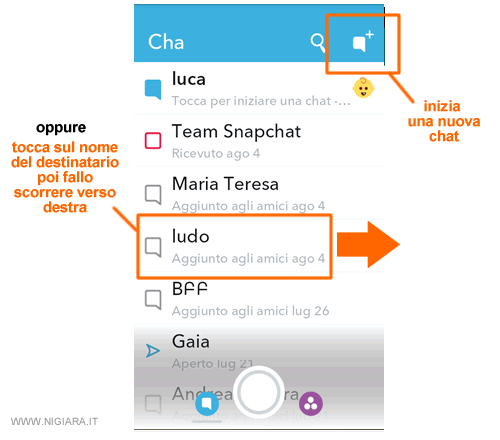
Poi seleziona la persona a cui vuoi spedire la foto.
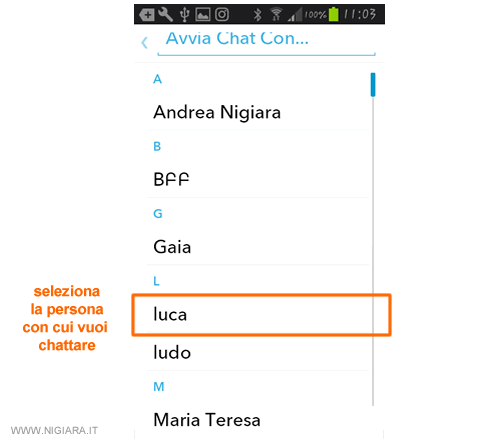
Si apre la pagina della chat con il tuo amico. Da questa schermata puoi inviare una foto.
Seleziona la foto da caricare su Snapchat
Per spedire una foto tramite chat premi sull'icona delle immagini.
Si trova sul menù a sinistra sotto la casella di testo.
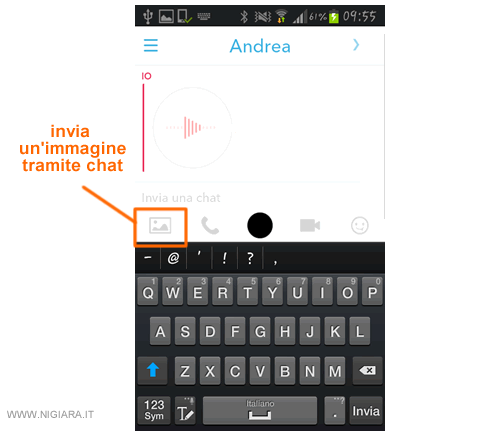
Poi seleziona la foto o il video che vuoi inviare tramite chat.
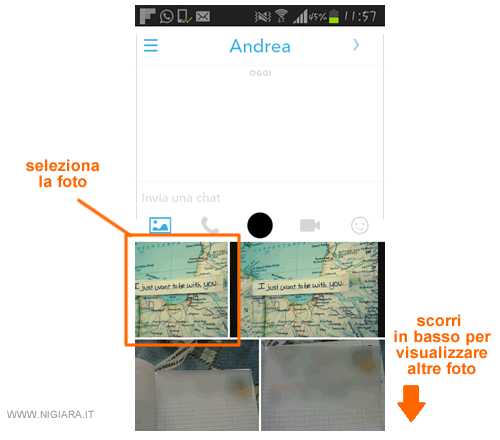
Quando tocchi una foto appare un cerchio blu con il simbolo della spunta sopra l'immagine selezionata.
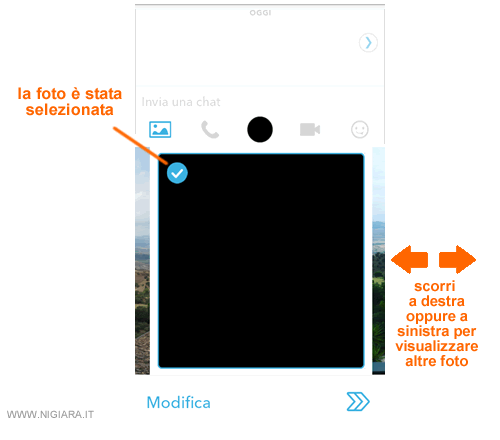
Posso selezionare più di una foto?
Si, puoi selezionare anche più immagini e condividerle contemporaneamente.
Nota. Quando selezioni più file in gruppo, si disabilita la voce Modifica e non puoi più personalizzare le foto con testi, disegni, doodle o altri effetti grafici.
Invia la foto al tuo amico tramite la chat
Per inviare la foto al tuo amico premi sull'icona con la freccia.
Si trova in basso a destra.
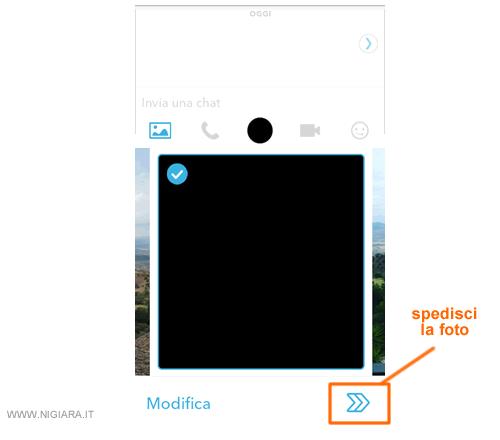
Hai condiviso la foto tramite Snapchat. La fotografia è stata aggiunta alla chat e il tuo amico può già vederla.
Come modificare una foto su Snapchat
Per personalizzare una foto prima di inviarla, premi sulla voce Modifica.
Si trova in basso a sinistra sulla foto selezionata.
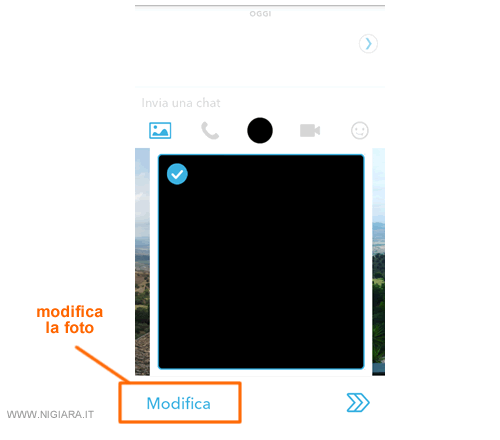
Nella parte superiore dello schermo appaiono i comandi per modificare la foto.
Puoi aggiungere un doodle, scrivere un testo o disegnare a mano libera sulla foto.
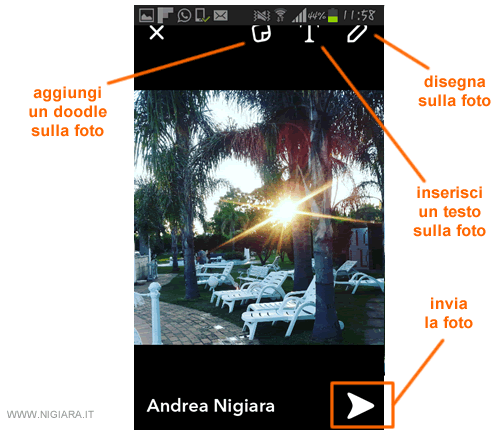
Dopo aver apportato le modifiche premi sulla freccia in basso a destra per condividere la foto modificata tramite Snapchat.
Un suggerimento. Per un approfondimento ti consiglio di leggere anche il nostro tutorial come modificare una foto su Snapchat dove ti spieghiamo nel dettaglio come usare gli effetti grafici
Hai modificato e condiviso una foto su Snapchat
In questa guida ti ho spiegato come condividere una foto su Snapchat. Ti ho anche spiegato come si modifica l'immagine per aggiungere del testo e degli effetti grafici speciali.
Per scrivere il tutorial ho utilizzato l'app di Snapchat su uno smartphone Huawei con il sistema operativo Android. Le istruzioni sono uguali anche se usi altre marche, tablet o dispositivi con il sistema operativo iOS ( Apple iPhone o iPad ). Su iOS assicurati che l'applicazione abbia accesso alla galleria fotografica del tuo cellulare.
Se questa guida di Nigiara ti è stata utile, condividila con i tuoi amici sui social network ( Whatsapp, Facebook, ... ) oppure via email per farla conoscere a tutti. Grazie per aver visitato il nostro sito web.

